我们在使用电脑的时候,总是会遇到很多的电脑难题。当我们在遇到了怎样取消电脑睡眠状态下被鼠标唤醒功能的时候,那我们应该怎么办呢?今天就一起来跟随电脑技术网的小编看看怎么解决的吧。
怎样取消电脑睡眠状态下被鼠标唤醒功能?
右击桌面上的计算机,单击管理
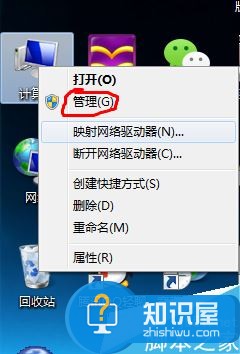
单击设备管理器
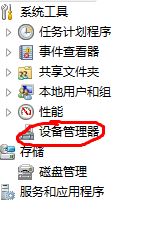
在右侧找到鼠标项,双击

显示出鼠标选项
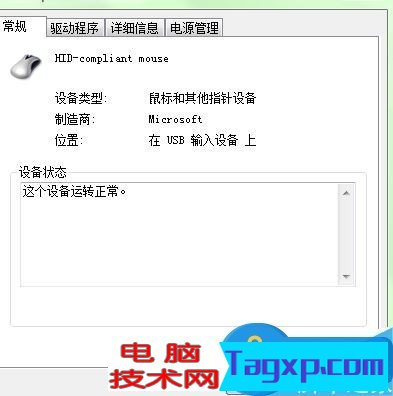
把允许此设备唤醒计算机的勾去掉再确定即可
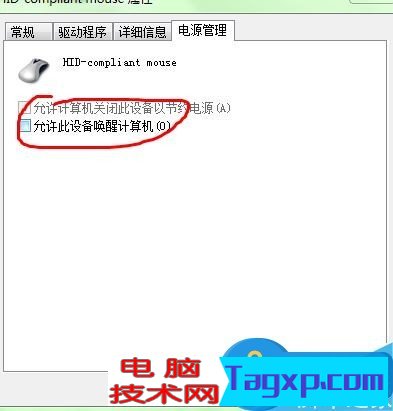
对于我们在遇到了怎样取消电脑睡眠状态下被鼠标唤醒功能的时候,那么我们就可以利用到上面给你们介绍的解决方法进行处理,希望能够对你们有所帮助。
怎样取消电脑睡眠状态下被鼠标唤醒功能 如何防
我们在使用电脑的时候,总是会遇到很多的电脑难题。当我们在遇到了怎样取消电脑睡眠状态下被鼠标唤醒功能的时候,那我们应该怎么办呢?今天就一起来跟随电脑技术网的小编看看怎么解决的吧。
怎样取消电脑睡眠状态下被鼠标唤醒功能?
右击桌面上的计算机,单击管理
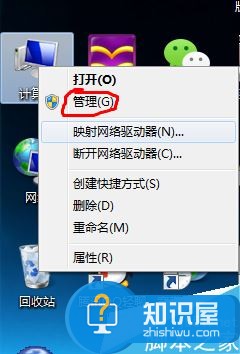
单击设备管理器
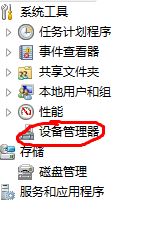
在右侧找到鼠标项,双击

显示出鼠标选项
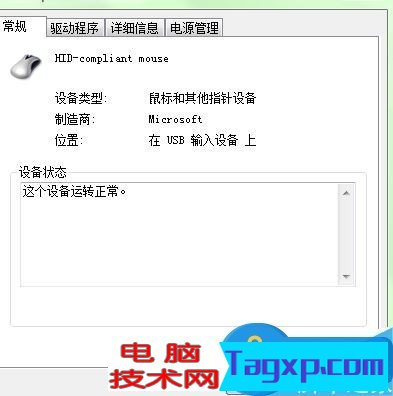
把允许此设备唤醒计算机的勾去掉再确定即可
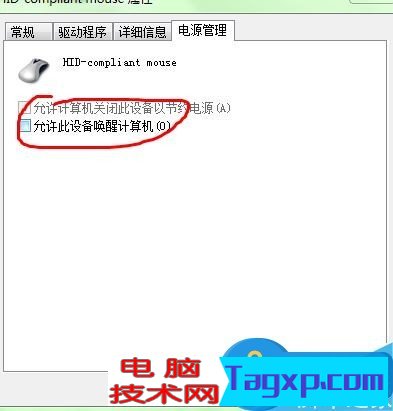
对于我们在遇到了怎样取消电脑睡眠状态下被鼠标唤醒功能的时候,那么我们就可以利用到上面给你们介绍的解决方法进行处理,希望能够对你们有所帮助。
您可能感兴趣的文章
热度
℃
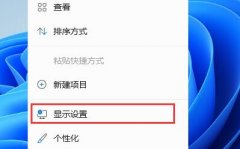
热度
℃
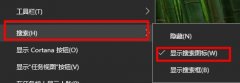
热度
℃
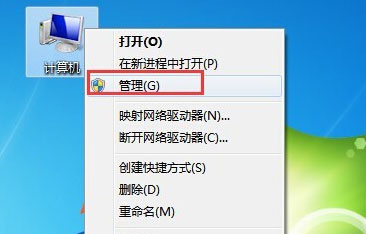
热度
℃

热度
℃

热度
℃
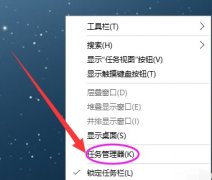
热度
℃

热度
℃
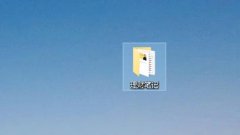
热度
℃
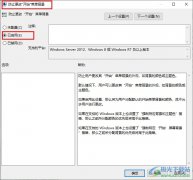
热度
℃

热度
℃
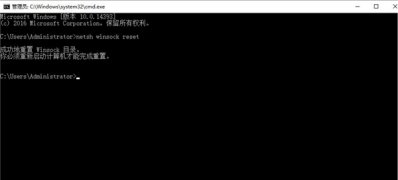
热度
℃
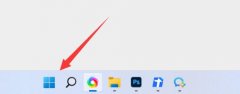
热度
℃

热度
℃

热度
℃
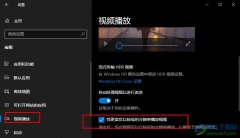
热度
℃
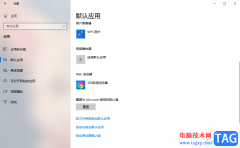
热度
℃

热度
℃

热度
℃

热度
℃

分享至微信,请使用浏览器下方的分享功能
怎样取消电脑睡眠状态下被鼠标唤醒功能 如何防
怎样取消电脑睡眠状态下被鼠标唤醒功能 如何防止电脑睡眠时被鼠标唤醒
长按识别二维码 进入电脑技术网查看详情